
A partir de ahora cuando instaléis Windows 11 os encontraréis con una sorpresa inesperada: el sistema operativo creará la carpeta de OneDrive y activará automáticamente el backup de varias carpetas sin que el usuario haya dado su permiso.
Eso significa que cuando comencemos a utilizar el equipo, las carpetas que se crean por defecto desde siempre (Imágenes, Música, Vídeos, Documentos) se sincronizarán con la cuenta de OneDrive asociada a la cuenta de Microsoft usada para la instalación y para iniciar sesión.
Es cierto que la copia de seguridad automática de OneDrive es una característica útil, pero es el usuario el que debe activarla deliberadamente. Sin embargo, en Microsoft han decidido activar esos backups por defecto y sin pedir su consentimiento a los usuarios.
Hasta ahora Microsoft sí daba la opción de activar o no activar OneDrive durante la instalación con una serie de preguntas entre las que también estaban otras opciones como el uso del asistente de voz o la activación de la prueba de evaluación de la suite ofimática de la empresa.
En el caso de OneDrive esa activación ahora llega por defecto y el usuario no puede hacer nada en la instalación para desactivarla.
La decisión ha provocado una oleada de críticas en redes sociales como X o en plataformas como Reddit, donde los usuarios se quejaban de cómo los iconos de sus escritorios no paraban de llenarse de pequeñas marcas de verificación.
Cómo desactivar el backup de OneDrive
Aunque Microsoft haya activado los backups de OneDrive por defecto, si no quieres usar dicha opción hay una forma sencilla de desactivarla.
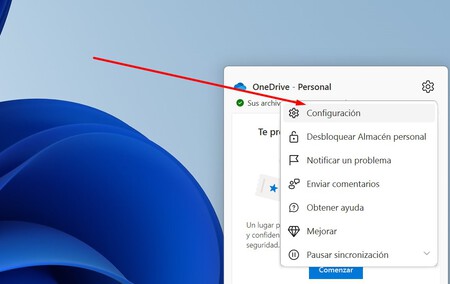
Para ello hay que irse a la barra de tareas y pinchar con el botón derecho del ratón sobre el pequeño icono de OneDrive. Una vez hecho esto aparecerá un menú desplegable desde el que tendremos que seleccionar la opción "Configuración" con el botón izquierdo del ratón.
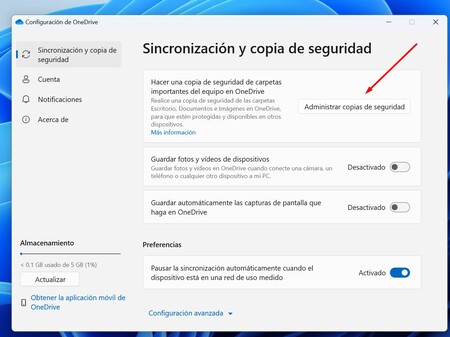
Eso hará que aparezcan las opciones de OneDrive, y en esa ventana tendremos que ir al menú "Sincronización y copia de seguridad". En ese apartado tendremos que pinchar en el botón llamado "Administrar copias de seguridad", lo que nos llevará a una nueva ventana con un listado de las carpetas del sistema que se sincronizan y de las que Microsoft guarda una copia de seguridad en nuestra cuenta en la nube.
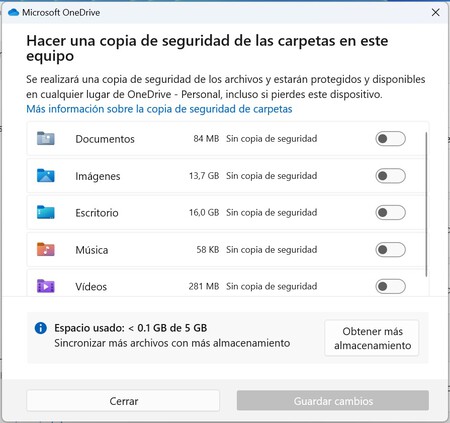
Podremos ir desactivando todas las carpetas con los "interruptores" que aparecen en esa lista, tras lo cual pincharemos en "Guardar Cambios".
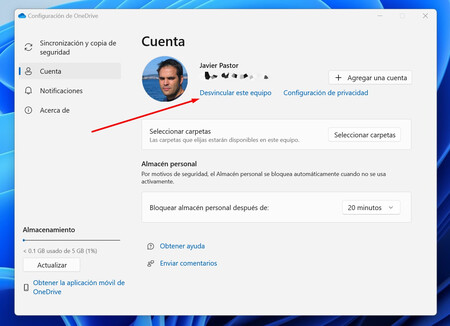
Hay otras opciones. Por ejemplo, en la Configuración inicial, podemos elegir el apartado "Cuenta", y allí pinchar en "Desvincular este equipo". Esta opción mantendrá los archivos que ya tuviésemos salvaguardados en los servidores de Microsoft y podremos acceder a ellos desde un navegador web al acceder a onedrive.com. Con este método desactivaremos esas copias de seguridad automática.
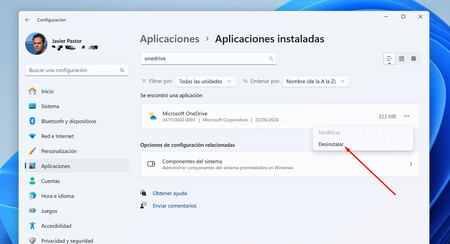
También podemos desinstalar directamente OneDrive. Para ello pulsamos la tecla Windows, escribimos "Agregar o quitar programas" para que aparezca esa herramienta en el lanzador, y pinchamos en ella. Eso hará que aparezca la ventana de la herramienta con la lista de aplicaciones instaladas. Desde ella podremos buscar "Microsoft OneDrive" y pinchar en "Desinstalar".
En Xataka | Mientras Windows 11 sigue perdiendo usuarios, Windows 10 vuelve a tener casi el 70% del mercado
-
La noticia Windows 11 activa por defecto la carpeta de backup de OneDrive. Así puedes desactivarla fue publicada originalmente en Xataka por Javier Pastor .
from Xataka https://ift.tt/NzDyUTa
via IFTTT

No hay comentarios:
Publicar un comentario